S7-200/200SMART 通过以太网方式直连WinCC 点击:729 | 回复:6
西门子S7-200/200SMART PLC如果想要连接上位机WinCC,官方是通过OPC方式可以连接的,这种方式只要是做过的人都知道,比较麻烦,而且有个缺点就是容易掉线,如果连接超过8台以上PLC就不支持了,那么如何将这两种PLC直连WinCC呢?而且要打破这种数量上的限制。
下面介绍下德嘉ETH-PPI以太网转换器:这种转换器可以完美的解决这种问题了。
本以太网转换器用于将S7-200/200SMART PLC 的PPI(RS485)口转换成网口,实现用于网线连接上位机、触摸屏。
1、对于S7-200或者经济型S7-200 SMART(没有网口,只有PPI口)可将其PPI口转成以太网进行编程(可替代编程电缆)。
2、本转换器内置S7-200TCP和S7-300TCP两种协议。
3、连接组态王、力控、KEPWare等上位监控软件时,既可以选用S7-200TCP驱动,也可选用S7-300TCP驱动,很灵活。
4、可以用网线直连WinCC,省去PC ACCESS,稳定性高,突破WinCC连接8台PLC数量的限制,使用TCP/IP驱动,最多可以达到64个。
5、对于有网口的S7-200SMART,通过迷你型ETH-PPI以太网转换器这种方式可以实现双路冗余,每一路都可以连接触摸屏或者上位机。
6、连接上位机及触摸屏的总数可达到4台。
实现功能
● 连接WinCC不需要用OPC,通过TCP/IP驱动直接连接,增强通讯稳定性。
● 可以同时连接4台上位机(包括电脑或触摸屏)。
● 特别适用于经济型S7-200SMART,通过485串口与PLC连接,转为网口与上位机通讯。
● 带有网口S7-200SMART型号PLC,如再通过此方式扩展一个网口,可以形成冗余方式与上位机通讯。
楼主最近还看过
介绍下编程软件连接设置
迷你型ETH-PPI的参数设置是通过IE浏览器来进行设置的,此时与迷你型ETH-PPI转换器相连的PLC要上电(注:该转换器是由PLC供电的),同时要将该转换器与计算机用网线连接好,将计算机IP地址设置为(192.168.1.100),掩码(255.255.255.0),网关(192.168.1.1),?最后在计算机的IE浏览器中键入192.168.1.222,就可进入该转换器的主菜单(如图所示):
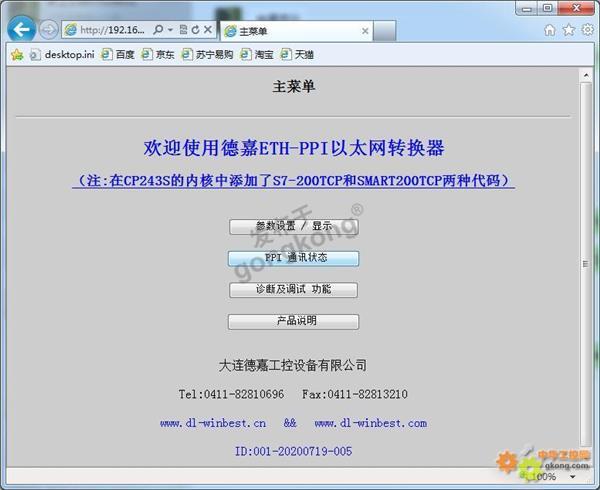
用鼠标点击[参数设置/显示]进入设置画面:
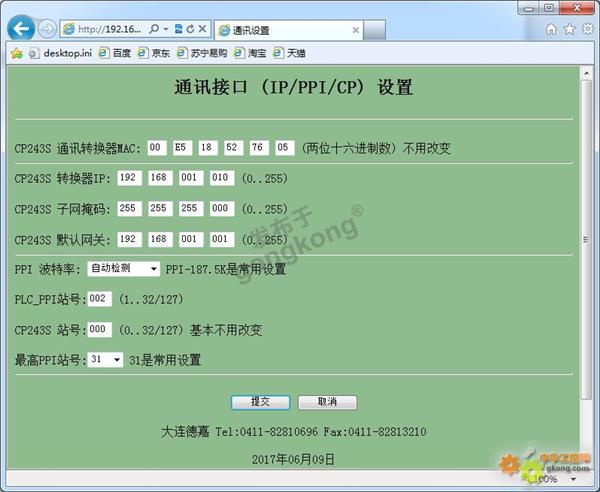
1.STEP 7 MicroWIN连接设置:
(1)打开STEP 7 MicroWIN,双击[设置PG/PC接口],选择如下图驱动(网卡名.TCPIP.1),选好后点击确定。

(2)在下图中双击[通信],在“远程:”框中填入迷你型ETH-PPI的IP地址,如192.168.1.10,然后点击确认。

STEP 7 MicroWIN设置完毕,现在就可以用MicroWin对西门子S7—200进行编程了!
2.STEP 7 MicroWIN SMART连接设置:
(1)打开STEP7-MicroWIN SMART,双击通信,选择电脑本地网卡驱动(网卡名.TCPIP.1),选好后点击“查找CPU”。
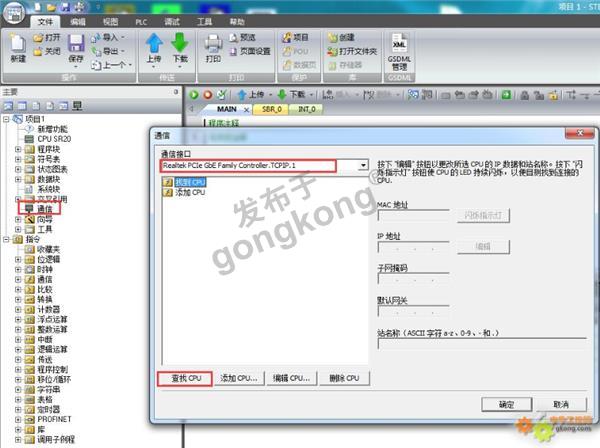
(2)这时编程软件会自动搜索到该以太网转换器IP地址,点击“确定”,即可连接成功。如需更改PLC IP地址的话,点击“编辑”即可更改该以太网转换器IP地址、子网掩码、网关参数,这里提示下“闪烁指示灯”以及“站名称”不可用。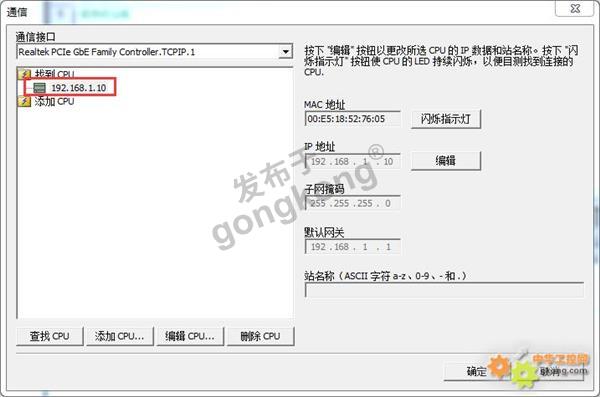
(3)也可直接添加CPU,在下图框中填入SMART(PPI)的IP地址,如192.168.1.10,然后点击“确定”。
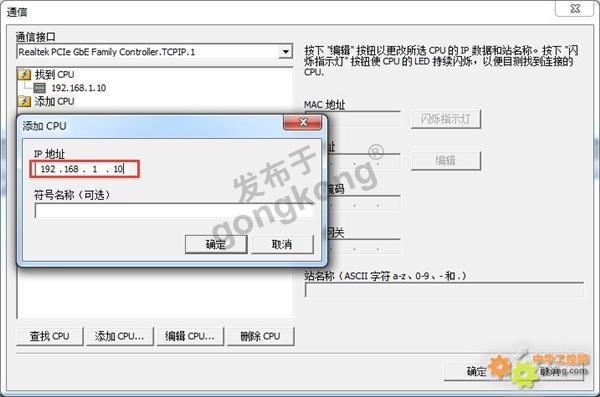
(4)注意系统块的RS485端口参数地址默认2,波特率改为187.5K
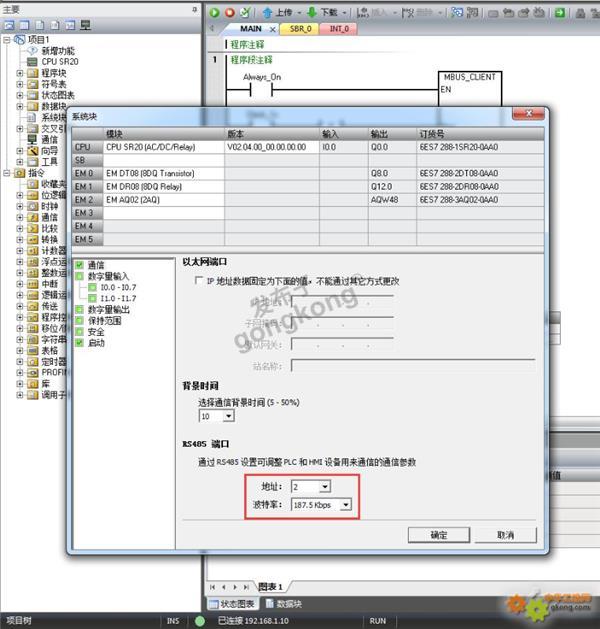
STEP 7 MicroWIN SMART设置完毕,现在就可以用STEP 7 MicroWIN SMART对西门子S7-200 SMART进行编程了!
- 送给初学者 自编“FX-TRN-BEG...
 [16467]
[16467] - PLC出现运行故障的常见原因及...
 [11614]
[11614] - 西门子S7-200通过互联网远程...
 [7829]
[7829] - 结交工控朋友
 [10748]
[10748] - 急需PLC资料、编程手册及软件...
 [22367]
[22367] - s7-200 PID自动调节怎么不行
 [8309]
[8309] - 工控老鬼 工控人生 工控这...
 [10378]
[10378] - 工控老鬼 图解西门子S7-300系...
 [7618]
[7618] - plc输入指示灯不亮 输出亮
 [7537]
[7537] - NAMUR型二线制接近开关怎么能...
 [21398]
[21398]

官方公众号

智造工程师
-

 客服
客服

-

 小程序
小程序

-

 公众号
公众号




















 工控网智造工程师好文精选
工控网智造工程师好文精选
